Rješavanje problema s procesom audiodg.exe
Ponekad proces audiodg.exe , koji se neprestano izvodi u pozadini, stvara povećano opterećenje na računalnim resursima. Mnogi korisnici ne znaju što učiniti u ovoj situaciji, jer u našem današnjem vodiču pokušat ćemo im pomoći.
sadržaj
Metode popravljanja padova s audiodg.exe
Prije početka akcije vrijedi saznati što smo se suočili. Proces audiodg.exe odnosi se na sustav, a predstavlja alat za interakciju operacijskog sustava i unaprijed instaliran u zvučnim efektima vozača. Problemi u njegovu radu su rijetki, ali, na ovaj ili onaj način, povezani su s kvarovima softvera.
Vidi također: Rješavanje problema s rthdcpl.exe procesom
1. način: Isključite zvučne efekte
Glavni razlog zbog kojeg audiodg.exe učitava procesor je neuspjeh u zvučnim efektima upravljačkih programa. Da biste riješili problem, morate isključiti efekte - ovo je učinjeno ovako:
- Otvorite "Start" i napišite u traku za pretraživanje "Upravljačka ploča" . U sustavu Windows 7 i Vista kliknite odgovarajuću stavku na izborniku s desne strane.
- Prebacite zaslon "Upravljačke ploče" u način rada "Velike ikone" , a zatim pronađite i otvorite stavku "Zvuk" .
- Idite na karticu "Reprodukcija" , označite stavku "Zvučnici" , koja se također može označiti kao "Zvučnici" i kliknite "Svojstva" .
- U "Svojstva" idite na karticu "Poboljšanja" (inače "Poboljšanja" ) i označite okvir "Onemogući sve zvučne efekte" ili "Onemogući sva poboljšanja" . Zatim kliknite "Primijeni" i "U redu" .
- Idite na karticu "Record" i ponovite korake 3-4.
- Da biste popravili rezultat, ponovo pokrenite računalo ili prijenosno računalo.
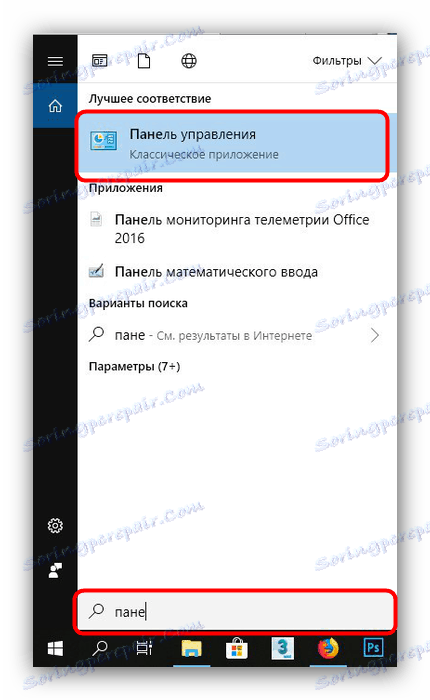
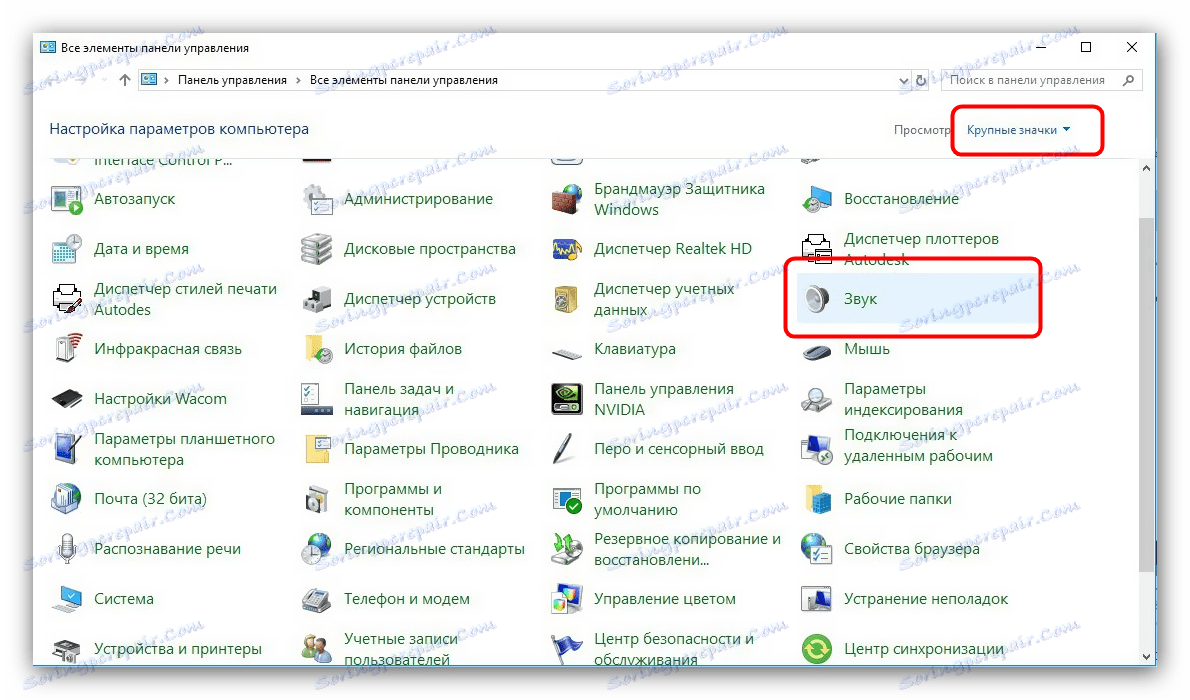
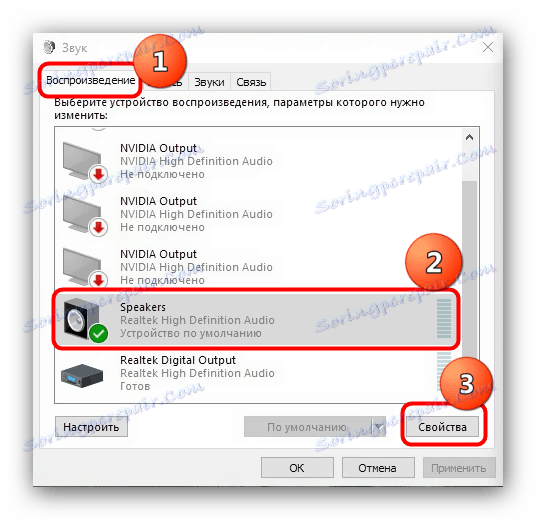
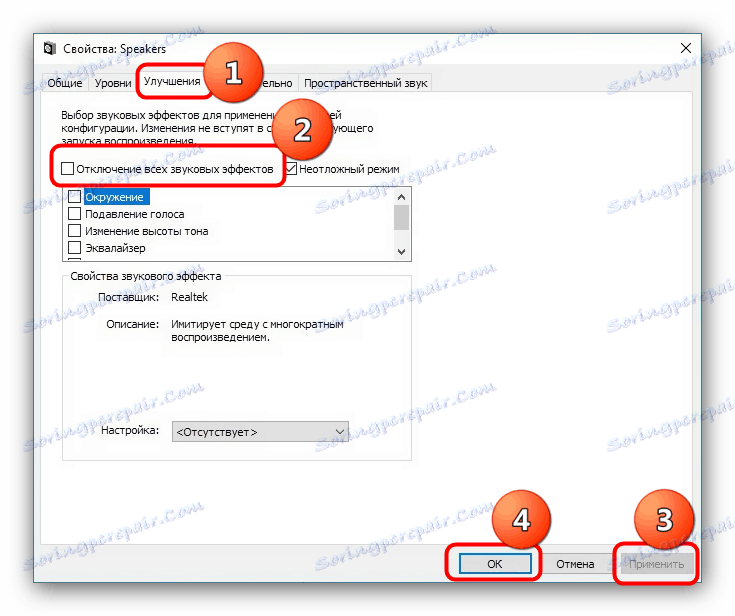
Te radnje pomažu u većini slučajeva, ali povremeno se problem ne može riješiti uz pomoć. U tom slučaju, pročitajte dalje.
Način 2: Isključite mikrofon
Vrlo rijedak razlog neuobičajenog ponašanja audiodg.exe može biti aktivni mikrofon ili sukob između nekoliko uređaja za snimanje, ako postoji više od jednog. Neuspjeh takve vrste ukazuje na neučinkovitost postupka opisanog u Metodi 1. Jedino rješenje ovog problema je isključivanje mikrofona.
- Idite na alat za upravljanje zvukom slijedeći korake opisane u koracima 1-2 prethodne metode i kliknite karticu "Zapis" . Odaberite prvi prikazani uređaj i kliknite na njega RMB , a zatim odaberite "Onemogući" .
- Ponovite postupak za preostale mikrofone, ako ih ima, i zatim ponovno pokrenite računalo.
- Provjerite kako se ponaša audiodg.exe - opterećenje procesora trebao bi pasti. U budućnosti se, ako je potrebno, mogu vratiti problematični uređaji.
![Perehod-k-vklyucheniyu-mikrofona-v-okne-Zvuk-v-7-Windows]()
Pročitajte više: Uključivanje mikrofona na računalu s Windows 7 , Windows 8 , Windows 10

Neugodnosti i nedostaci ove metode očigledni su, ali nema alternativa.
zaključak
Ukratko, primijetili smo da audiodg.exe rijetko postaje žrtva virusne infekcije.
